Setați ecranul și ecranul dvs. de blocare Windows 10 la imagini Bing Daily

Daily Picture din magazinul Microsoft vă permite să setați blocarea, conectarea și imaginea de fundal la imaginea zilnică de la Bing.com. Iată cum îl puteți descărca și configura pentru PC-ul dvs. Windows 10.
Microsoft Bing își schimbă zilnic imaginea paginii de pornirecu o fotografie uimitoare de la Getty Images și alți fotografi de top de pe glob. Microsoft vă permite să descărcați gratuit imaginile Bing, precum și să utilizați imaginile de pe sistemul dvs. Iată cum puteți configura Windows 10 pentru a descărca și a configura ecranul de blocare, ecranul de conectare și fundal la imaginea Daily Bing.
Pasul 1. Jos aplicația gratuită pentru Windows Store - Daily Picture
Windows 10 nu are încă această caracteristică nativă, așa că vom folosi o aplicație gratuită din magazinul Microsoft numită Daily Picture.
Mergi la start și lansați Magazin Windows Căutați și descărcați aplicația - Poza zilnică.
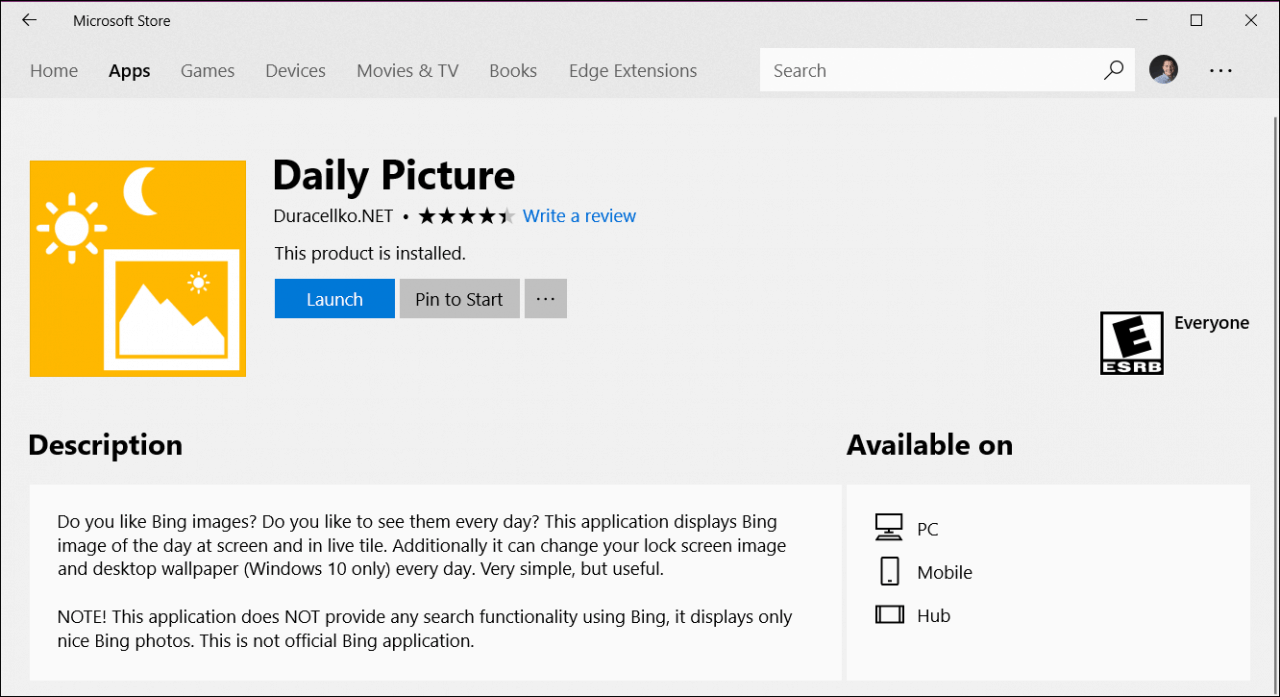
Pasul 2. Configurați imaginea zilnică
Odată instalată, aplicația va descărca ultimele săptămâni de imagini de la Bing. Pentru ao configura, apăsați pe Angrenaj icon.
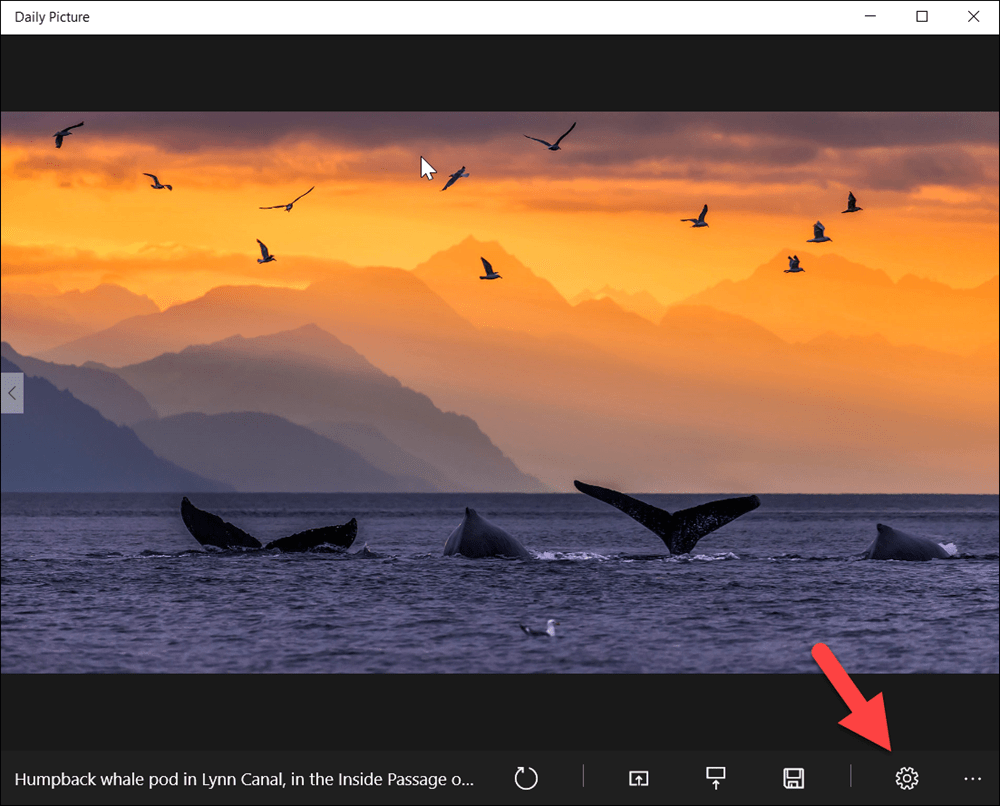
Trebuie doar să întoarceți comutatorul pentru ceea ce doriți. În cazul meu, am setat imaginile Bing ca ecranul meu Blocare și Wallpaper pentru desktop.
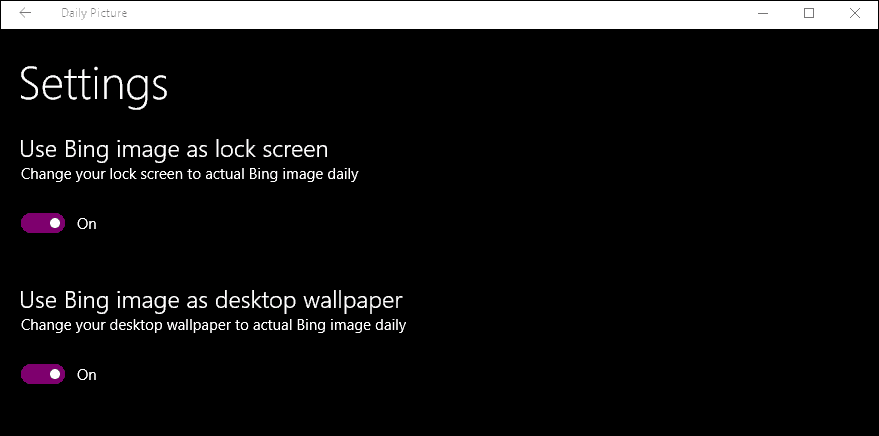
Detalii bonus
Aplicația mai are câteva opțiuni de pe ecranul principal.
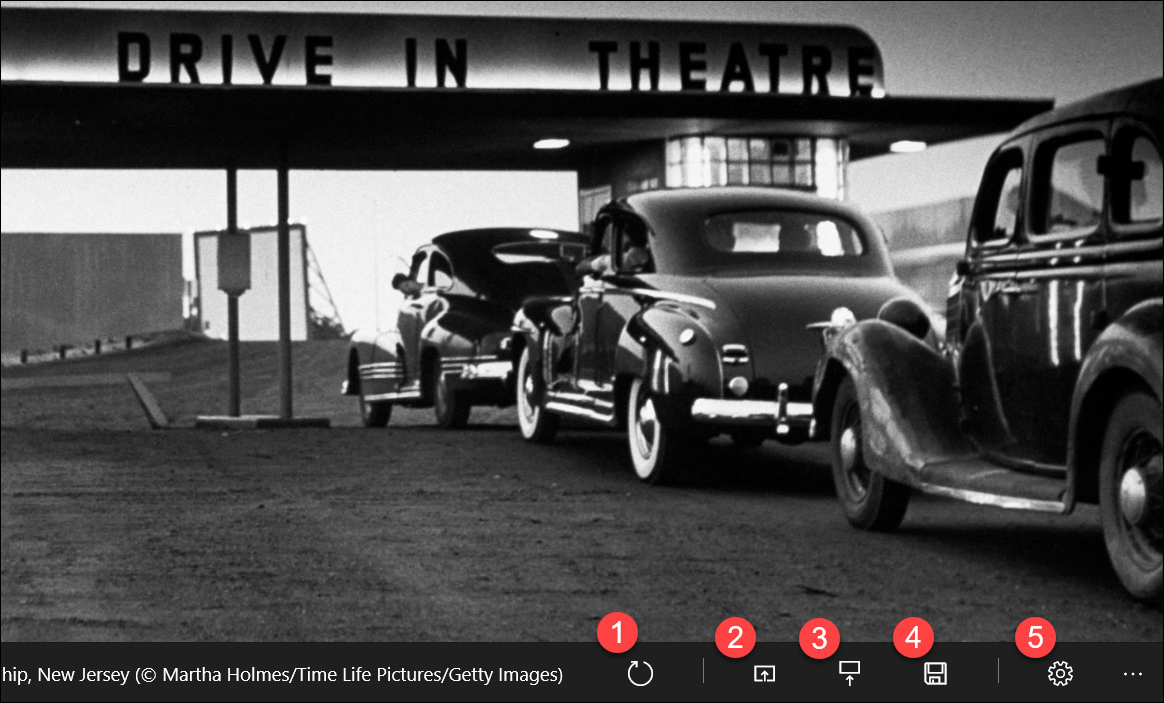
- Actualizați imaginea cu cea mai recentă imagine de la Bing.
- Setați imaginea Bing curentă pe fundal.
- Setați imaginea Bing curentă pe ecranul de blocare (inclusiv ecranul de conectare).
- Salvați imaginea Bing curentă pe hard disk.
- Deschide setările.
- Stânga stânga sau dreapta pentru a derula imagini din zilele anterioare din Bing.
Folosesc aplicația de câțiva ani șiNu am avut probleme cu acesta în diferitele versiuni ale Windows 10. Doar funcționează și este simplu și, pur și simplu, ador imaginile noi care ajung în fiecare zi.










Lasa un comentariu